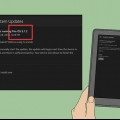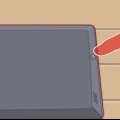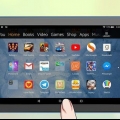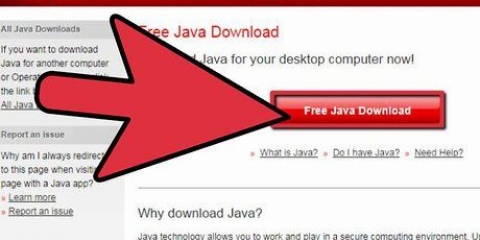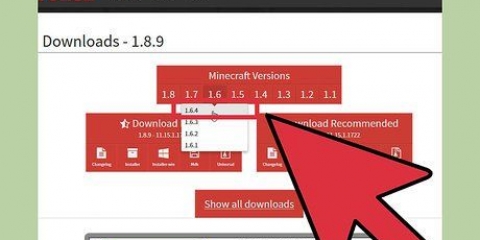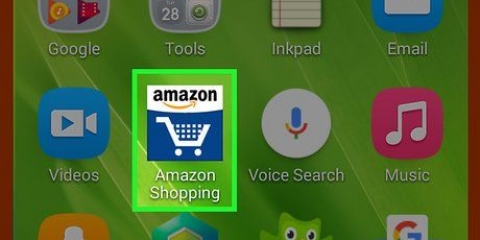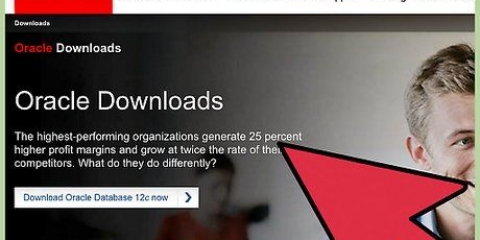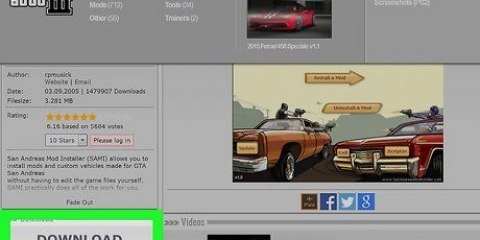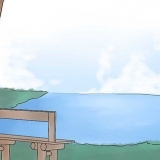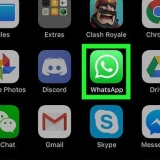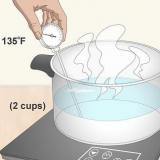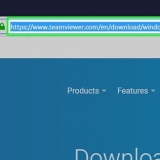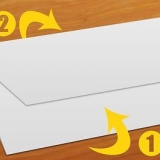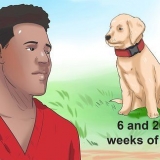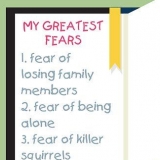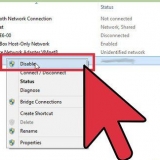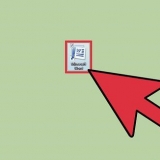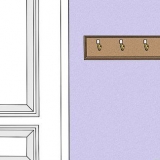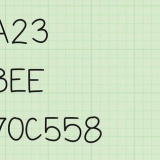Installation de kodi sur un amazon fire stick
Teneur
Ce didacticiel vous montrera comment installer l`application de lecteur multimédia Kodi sur votre Amazon Fire Stick. Vous permet d`utiliser l`application Kodi sur votre Amazon Fire TV. Pour installer Kodi sur votre Fire TV, vous devez autoriser l`installation d`applications provenant de sources inconnues, ce qui peut augmenter le risque de télécharger accidentellement une application malveillante ou non prise en charge.
Pas
Partie 1 sur 3: Autoriser Kodi sur votre téléviseur

1. Allumez votre Fire TV. Cela devrait charger l`écran d`accueil d`Amazon Fire TV.

2. Faites défiler jusqu`àRéglages et sélectionnez-le. Ce sont les cinq onglets sur le côté droit de l`écran d`accueil. Ouvre le menu des paramètres.

3. Faites défiler jusqu`àApplications et sélectionnez-le. Cela ouvre le menu Applications.

4. SélectionnerCollecter les données d`utilisation de l`application. C`est la meilleure option dans le Applications-menu. Une fenêtre pop-up apparaîtra.

5. SélectionnerÉteindre si on te demande.

6. Revenir au menu des paramètres. Pour ce faire, appuyez sur le bouton `Retour`.

sept. Faites défiler jusqu`àAppareil et sélectionnez-le. Ce Appareil-le menu s`ouvre.

8. Faites défiler jusqu`àOptions de développeur et sélectionnez-le. C`est au sommet de la Appareil-menu.

9. SélectionnerDébogage de la BAD. Cela l`excite.
Si vous À en dessous de cette option, le débogage ADB est déjà activé.

dix. Faites défiler vers le bas et sélectionnezApplications de sources inconnues. Cela fera apparaître une fenêtre pop-up.
Si vous À voir sous Applications de sources inconnues, tu n`es pas obligé de l`allumer.

11. SélectionnerPour allumer. Vous permet d`installer des applications non-Play Store, y compris Kodi.

12. Retour à l`écran d`accueil d`Amazon. Appuyez sur le bouton "Retour" jusqu`à ce que vous atteigniez l`écran d`accueil, ou appuyez sur le bouton "Accueil" s`il y en a un.
Partie 2 sur 3: Installation de l`application Downloader

1. Ouvrir la recherche. Sélectionnez l`onglet « Rechercher », qui ressemble à une loupe dans le coin supérieur gauche de l`écran. Une zone de texte apparaîtra.

2. taper téléchargeur à la recherche. Au fur et à mesure que vous tapez, vous verrez une liste toujours plus courte de suggestions d`applications sous le clavier à l`écran.

3. Sélectionnertéléchargeur. Cela devrait être la seule suggestion d`application sous le clavier. Cela recherchera l`application Downloader dans l`App Store.

4. Sélectionnez letéléchargeur application. C`est une boîte orange avec le mot "Downloader" et une grosse flèche dessus. La sélection de cette application ouvrira la page de l`application.

5. SélectionnerAvoir ou Télécharger. C`est sur le côté gauche de l`écran, juste en dessous de la description de l`application Downloader. Cela téléchargera l`application Downloader sur votre Fire TV.

6. SélectionnerOuvert. Cette option apparaîtra une fois l`installation de l`application Downloader terminée ; sélectionnez-le pour ouvrir l`application Downloader, à partir de laquelle vous pouvez télécharger l`application Kodi.
Partie 3 sur 3: Installation de Kodi

1. Sélectionnerd`accord si on te demande. Clôture l`annonce des nouvelles fonctionnalités.

2. Sélectionnez la case URL. Votre curseur apparaîtra automatiquement, il vous suffit donc d`appuyer sur le bouton central de votre télécommande pour ouvrir le clavier à l`écran.

3. Entrez l`adresse de téléchargement Kodi. taper code.la télé dans la zone URL et sélectionnez aller. Cela vous mènera à la page Web de Kodi.

4. Sélectionnerd`accord si on te demande. Vous pouvez maintenant interagir avec la page Web.

5. Faites défiler jusqu`auAndroid icône et sélectionnez-le. Cela ressemble au personnage Android.

6. Faites défiler vers le bas et sélectionnezAndroid. C`est encore le signe android, bien que cette fois il soit vert. La page de téléchargement de Kodi pour Android s`ouvrira.

sept. Faites défiler vers le bas et sélectionnezARMV7A (32BIT). C`est sous la rubrique "Kodi v17".4 kryptons`. Kodi commencera à télécharger sur votre Fire Stick.
Si vous avez le plus grand bo Amazon Fire TV (au lieu du Fire Stick), sélectionnez le 64BIT version.

8. SélectionnerINSTALLER. C`est dans le coin inférieur droit de l`écran. Cela installera Kodi. L`ensemble du processus d`installation ne devrait prendre que quelques secondes, après quoi vous pouvez ouvrir Kodi en OUVERT sélectionnable en bas de l`écran.
Vous pouvez également appuyer sur la ?? bouton lorsque vous êtes invité à ouvrir Kodi.
Des astuces
- Si vous avez besoin de mettre à jour Kodi, vous pouvez le faire en ouvrant le site Kodi dans l`application Downloader et en trouvant la dernière version pour Android.
Mises en garde
- Soyez prudent lorsque vous téléchargez des applications tierces une fois que vous avez activé l`option Applications provenant de sources inconnues.
Articles sur le sujet "Installation de kodi sur un amazon fire stick"
Оцените, пожалуйста статью
Similaire
Populaire